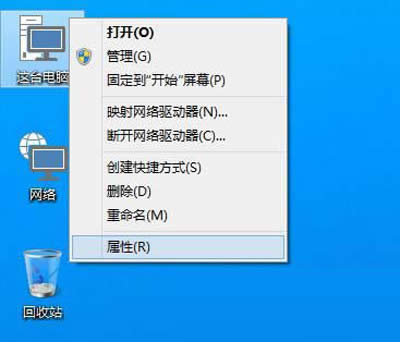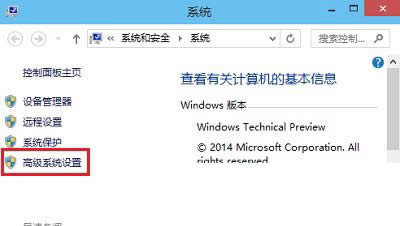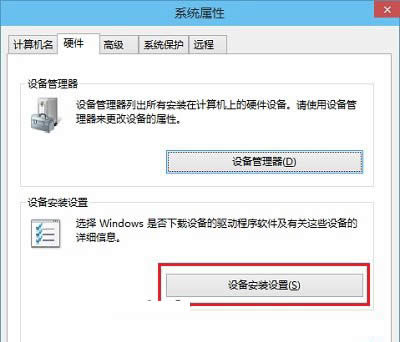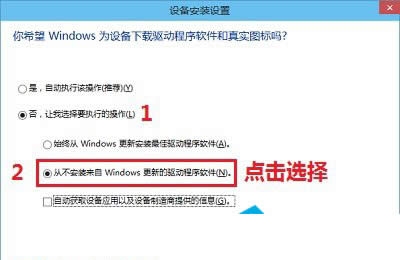Win10系統防范驅動程序自動更新的設置步驟
發布時間:2020-03-20 文章來源:xp下載站 瀏覽:
|
Windows 10是美國微軟公司研發的跨平臺及設備應用的操作系統。是微軟發布的最后一個獨立Windows版本。Windows 10共有7個發行版本,分別面向不同用戶和設備。截止至2018年3月7日,Windows 10正式版已更新至秋季創意者10.0.16299.309版本,預覽版已更新至春季創意者10.0.17120版本
在之前的win10系統教程中,我們曾為大家分享了禁止Win10系統驅動程序自動更新的方法。該篇教程提到:可以通過系統屬性來設置禁止Win10系統驅動程序自動更新。不過,很多Win10系統用戶都表示找不到系統屬性這一欄目,因此,今天小編就詳細得為大家演示一下在系統屬性中設置Win10系統禁止驅動程序自動更新的方法!
Win10系統禁止驅動程序自動更新的設置步驟: 第一步、對著桌面這臺電腦圖標單擊鼠標右鍵,菜單中點擊“屬性”。 Win10 第二步、在系統界面,點擊左側“高級系統設置”。 Win10 第三步、在系統屬性對話框,點擊設備安裝設置項目下面的“設備安裝設置”。 Win10 第四步、在設備安裝設置界面,首先點擊選擇“否,讓我選擇要執行的操作”,隨后下面會出現不同選項,取消默認設置,點擊選擇“從不安裝來自Windows更新的驅動程序軟件”后,點擊底部“保存更改”就可以了! Win10 以上就是禁止Win10系統自動更新驅動程序的小技巧,完成上述操作后,Win10系統便不會在后臺自動更新驅動程序,也能避免因此產生的系統黑屏等現象。 新技術融合:在易用性、安全性等方面進行了深入的改進與優化。針對云服務、智能移動設備、自然人機交互等新技術進行融合。Windows 10所新增的Windows Hello功能將帶來一系列對于生物識別技術的支持。除了常見的指紋掃描之外,系統還能通過面部或虹膜掃描來讓你進行登入。當然,你需要使用新的3D紅外攝像頭來獲取到這些新功能。 |
本文章關鍵詞: Win10系統防范驅動程序自動更新的設置步驟
相關文章
本類教程排行
系統熱門教程
本熱門系統總排行